Luminozitatea şi contrastul
pot fi ajustate pentru imprimare atunci când tipăriţi o imagine
sau o fotografie.
Această funcţie permite realizarea unor simple corecţii chiar
dacă nu aveţi aplicaţii software de prelucrare a imaginii instalate
pe calculatorul dumneavoastră.
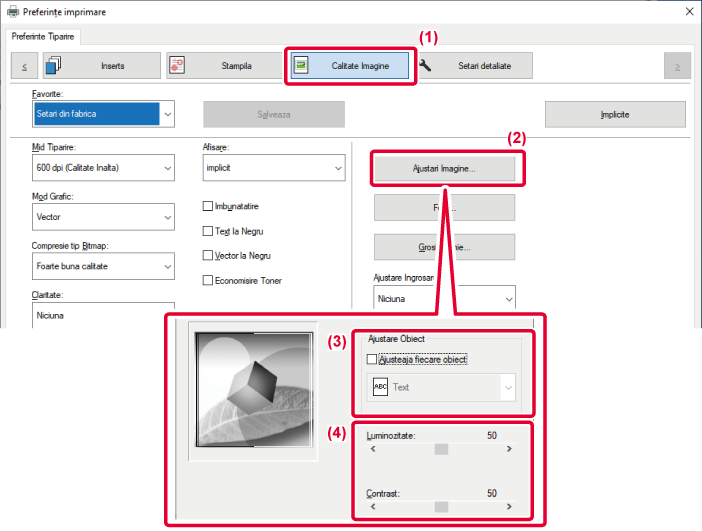
 ) şi selectați obiectul.
) şi selectați obiectul. sau faceți clic pe butoanele
sau faceți clic pe butoanele

 pentru a ajusta imaginea.
pentru a ajusta imaginea.Când imprimați o imagine color în tonuri
de gri, textul și liniile desenate în culori pale sunt tipărite
cu negru. Această funcție vă permite să evidențiați textul și liniile
color care sunt pale și dificil de vizualizat atunci când sunt imprimate
în tonuri de gri.
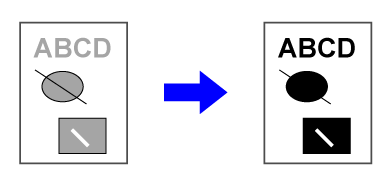
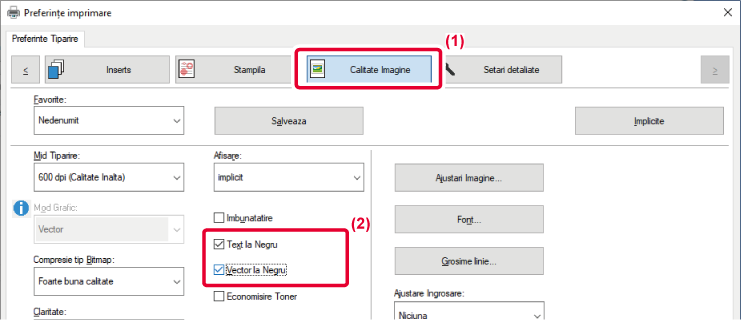
 .
.În driverul de imprimantă al echipamentului
sunt disponibile setări presetate pentru diverse utilizări.
|
Mo de grafic |
Selectați modul de grafic din "Raster" sau "Vector". |
|---|---|
|
Comprimare bitmap |
Este setat raportul de comprimare date pentru bitmap. Dacă raportul este ridicat, calitatea imaginii se reduce. |
|
Rasterizare |
Selectarea rasterizării pentru modificarea imaginii în funcție de preferințe specifice, conform metodei adecvate de prelucrare a imaginilor. |
|
Claritate |
Această setare creează o imagine mai clară cu contururi evidențiate, sau uniformizează imaginea pentru un efect mai fin. |
|
Uniformizare* |
Tehnicile de îmbunătăţire ale rezoluţiei (RETs) sunt utilizate pentru a finisa conturul imaginilor. Această setare procesează imaginea pentru a mări rezoluția şi a uniformiza marginile zimțate ale imaginilor. |
* Această funcţie este disponibilă numai în mediul Windows.
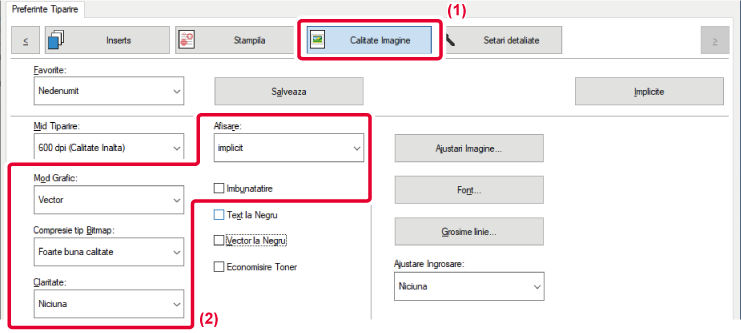
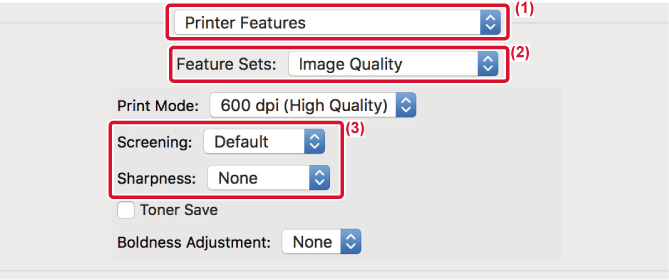
Version 05a / bp70m65_usr_05a_ro